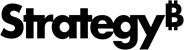Strategy ONE
Agregar imágenes a las tarjetas
La plantilla Perfil le permite añadir imágenes a sus tarjetas. Tiene dos opciones para añadir imágenes:
HyperIntelligence admite los siguientes formatos:
- JPEG
- PNG
- GIF
- BMP
Para que la resolución sea óptima, utilice imágenes cuadradas o redondas que tengan al menos 80 × 80 píxeles para sus tarjetas. Cualquier valor por debajo de este afectará a la resolución de la imagen.
Además, las imágenes deben almacenarse en un repositorio público, como un sitio web o unidad de almacenamiento abierta a Internet. Si el sitio web o la unidad requieren un inicio de sesión o tienen un firewall que bloquea el acceso a Internet, es posible que las imágenes no se carguen correctamente en la tarjeta.
Usar etiquetas HTML de imágenes
Una manera de añadir imágenes a las tarjetas de perfil es incluir una etiqueta HTML de imagen a sus atributos. Las etiquetas se muestran como <img src=“example_path”>, dónde "example_path" es la URL de una imagen. Antes de importar los datos, añada una columna llamada Imágenes que contenga las etiquetas de imagen.
Si utiliza MicroStrategy ONE (marzo de 2024) o posterior, debe habilitar la Habilitar el control granular de HTML y contenido JavaScript configuración para utilizar HTML etiquetas de imagen Para obtener más información, consulte Rechazar HTML personalizado en dashboards.
-
Cree un conjunto de datos con una columna específica para las imágenes. Añada las etiquetas HTML de las imágenes a esta columna.
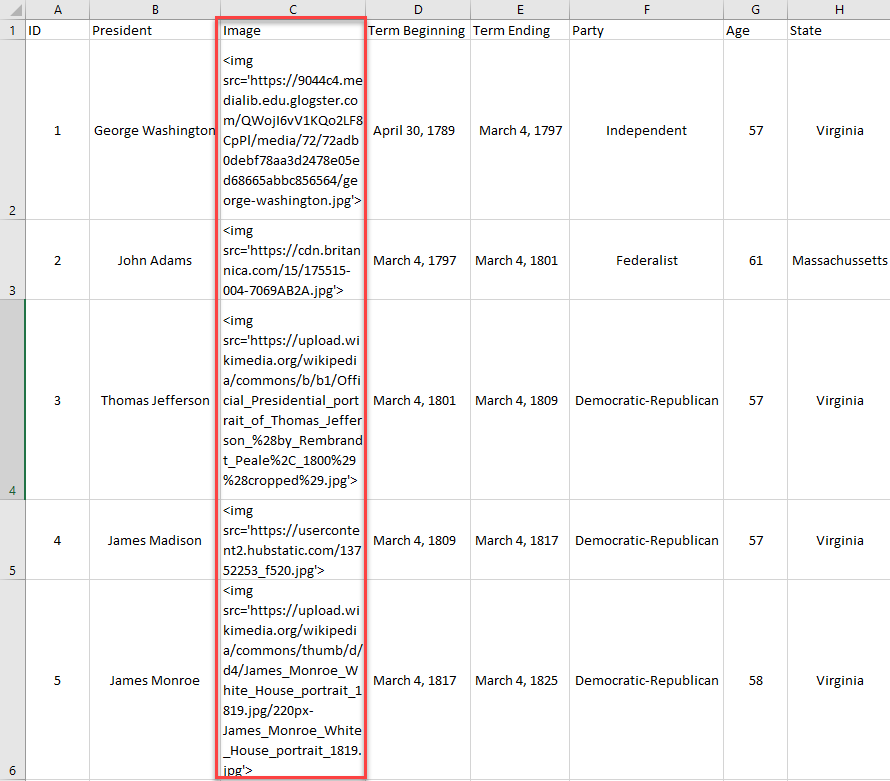
- En la navegación de Workstation, junto a Conjuntos de datos, haga clic en Crear nuevo conjunto de datos.
- Cargue su conjunto de datos a Workstation y haga clic en Preparar datos.
- Cree un atributo de varios campos que contenga la columna Imagen como campo. Para ver los pasos necesarios para crear un atributo de varios campos, consulte Permitir formas alternativas de una palabra clave.

- Haga clic con el botón derecho en la representación Imagen y seleccione Cambiar tipo de datos > HTML Etiqueta.
- Haga clic en Finalizar.
Ahora, en una tarjeta de Perfil, podrá hacer clic en la burbuja de imagen y seleccionar el campo Imagen. La representación Imagen puede aparecer como Sinónimo X. Para ver un ejemplo de cómo agregar HTML etiquetas de imagen, consulte KB483140: Best Practices and an Example of Adding Images to HyperCards.
Usar URL de imágenes
Para usar URL de imágenes, deberá crear un conjunto de datos específico para tarjetas de perfil. En este conjunto de datos, seleccione imagen como tipo de campo de atributo, usando MicroStrategy Developer para añadir la información a la base de datos.
Hay cinco pasos generales para utilizar URLS de imagen:
- Crear tablas usando la herramienta de consulta de la base de datos de MicroStrategy
- Añadir la tabla al catálogo de almacenes
- Crear un atributo de imagen
- Crear indicadores para el conjunto de datos
- Crear un cubo OLAP
Las siguientes instrucciones asumen que dispone de un entorno Cloud Console.
Crear tablas usando la herramienta de consulta de la base de datos de MicroStrategy
- Usando el escritorio remoto, conéctese a su máquina de desarrollador.
-
Conéctese a su instancia de VNC con la información de inicio de sesión del Bienvenido/a a MicroStrategy en AWS correo electrónico.
- Ir a Aplicaciones > Herramientas del sistema > Terminal.
- Abra la carpeta que contiene la herramienta de consulta de la base de datos de MicroStrategy introduciendo el siguiente comando:Copiar
cd /opt/mstr/MicroStrategy/bin/ - Ejecute la herramienta de consulta usando el comando:Copiar
./mstrdbquerytool - Inicie sesión en su almacén de metadatos usando el nombre de usuario y la contraseña para el entorno que recibió en el correo electrónico Primeros pasos con MicroStrategy.
-
Cree una tabla llamada ImageTable1.
¿Cómo creo una nueva tabla en mi base de datos?Para añadir una tabla a su base de datos de MicroStrategy, puede utilizar la siguiente consulta:
CopiarCREATE TABLE IF NOT EXISTS `[table name]` (
`[main ID name]` [data type] NOT NULL auto_increment,
`[column1 name]` [data type],
`[column2 name]` [data type],
…..
`[columnX name]` [data type],
PRIMARY KEY(`[main ID name]`)
);Reemplazar data type con el tipo de datos seleccionado, como:
- int(#): Especifica un entero positivo o negativo. El # debe estar entre 1 y 11 y especifique cuántos dígitos puede tener el entero.
- varchar(#): Especifica una cadena de cualquier texto de longitud variable. El # debe estar entre 1 y 255 y especifique cuántos caracteres puede tener la cadena.
- numeric(S,D): Especifica un decimal positivo o negativo. El S es el número de dígitos significativos que se puede visualizar y D es el número de decimales incluidos en el número. Se recomienda usar este tipo de datos para datos que tienen que evitar errores por redondeo, por ejemplo datos financieros.
NOT NULL También se puede añadir al final de cualquier línea para requerir que la columna tenga un valor. El IF NOT EXISTS parte puede omitirse; sin embargo, evitará que se sobrescriba una tabla existente.
El `[main ID name]` [data type] NOT NULL auto_increment, crea un valor único para identificar cada fila que aumenta automáticamente. Se puede omitir esta línea; sin embargo, una columna diferente debe tener valores únicos para actuar como clave primaria.
El PRIMARY KEY(`[main ID name]`) es una línea obligatoria que debe nombrar una NOT NULL columna. Todos los valores tienen que ser únicos.
Un ejemplo de consulta es:
CopiarCREATE TABLE IF NOT EXISTS `employees` (
`mainid` int(11) NOT NULL auto_increment,
`name` varchar(255),
`salary` numeric(8,2),
PRIMARY KEY(`mainid `)
);
CREATE TABLE IF NOT EXISTS `employees2` (
`employeeID` int(6) NOT NULL,
`name` varchar(255),
`salary` numeric(8,2),
PRIMARY KEY(`employeeID`)
); -
Añada una fila para las URL de sus imágenes.
¿Cómo puedo añadir una fila a mi tabla?Una consulta para añadir una tabla es:
CopiarINSERT INTO [tablename] ([column1 name],[column2 name],…,[column name]) VALUES ('value1','value2',…,'valueX');Los valores tienen que aparecer en el mismo orden que los nombres de sus columnas. Al añadir valores, los valores de texto necesitan apóstrofes.
Por ejemplo:
CopiarINSERT INTO employees (name,salary) VALUES (‘John Smith’,50000.00);
INSERT INTO employees2 (employeeID,name,salary) VALUES (15000,’John Smith’,50000.00);Si su tabla contiene una columna auto_increment, omítala de la consulta.
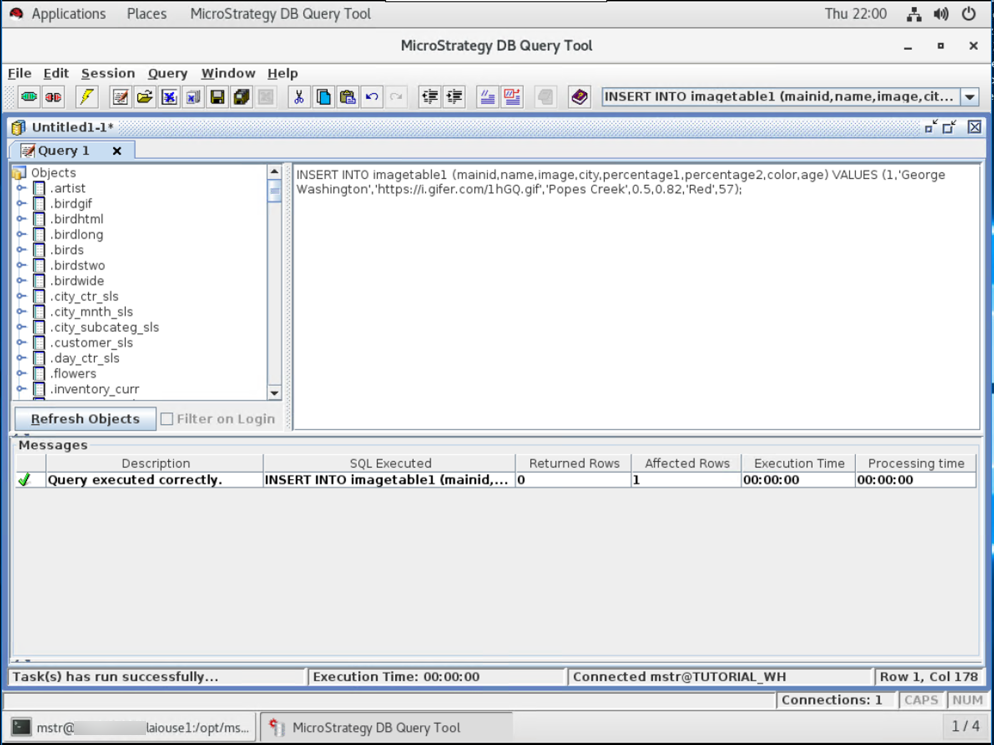
Añadir la tabla al catálogo de almacenes
-
Abra MicroStrategy Developer y seleccione su proyecto.
si estas corriendo MicroStrategy Developer en Windows por primera vez, ejecútelo como administrador.
Haga clic con el botón derecho en el icono del programa y seleccione Ejecutar como administrador.
Esto es necesario para establecer correctamente las claves de registro de Windows. Para obtener más información, consulte KB43491.
- Haga clic en Esquema > Catálogo de almacenes.
- Bajo Tablas disponibles en la instancia de base de datos, haga doble clic en ImageTable1. La tabla se encuentra ahora en su proyecto.
Si no aparece la tabla, haga clic en
 Actualizar.
Actualizar.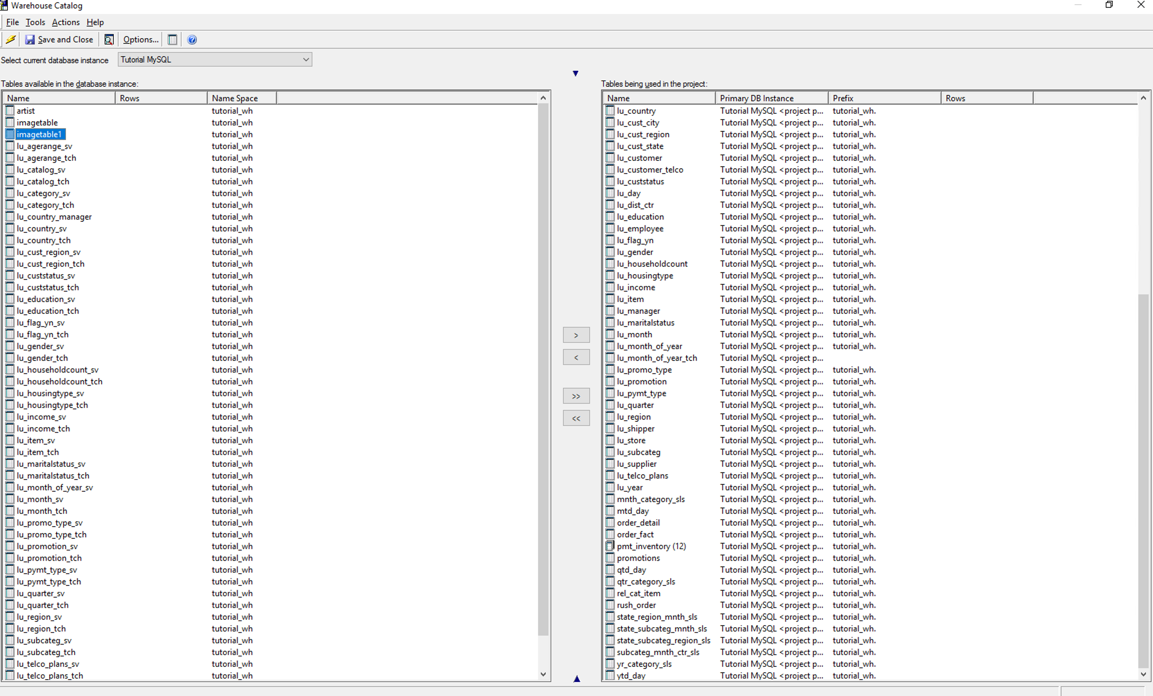
- Haga clic en Guardar y cerrar.
Crear un atributo de imagen
- En su proyecto, abra la carpeta que contiene los atributos.
- Haga clic en Archivo > Nuevo > Atributo.
- En el editor Nuevo campo de expresión, haga clic en el menú desplegable y seleccione ImageTable1.
- Bajo Columnas disponibles, seleccione un ID de atributo y haga clic en Aceptar.
No seleccione la columna Imagen.
- En el editor “Crear nuevo campo de atributo”, bajo “Categoría de campo”, utilice el menú desplegable y elija ID como Categoría utilizada.
- Haga clic en Nuevo para crear otro campo de atributo. Este el campo DESC del atributo.
- En el editor Nuevo campo de expresión, haga clic en el menú desplegable y seleccione ImageTable1.
-
Bajo Columnas disponibles, seleccione un atributo DESC y haga clic en Aceptar.
No seleccione la columna Imagen.
- En el editor “Creación de nuevo campo de atributo”, bajo “Categoría de campo”, utilice el menú desplegable y elija DESC para Categoría utilizada.
- Haga clic en Nuevo para crear otro campo de atributo. Este el campo Imagen del atributo.
- En el editor Nuevo campo de expresión, haga clic en el menú desplegable y seleccione ImageTable1.
- Bajo Columnas disponibles, seleccione la columna de Imagen y haga clic en Aceptar.
- En el editor de campo Crear nuevo atributo, en Categoría de campo, use la lista desplegable y establezca Formulario Formato a Imagen.
- Haga clic en Aceptar.
- Haga clic en Guardar y cerrar.
Puede crear múltiples atributos de imagen.
Crear indicadores para el conjunto de datos
- En su proyecto, abra la carpeta que contiene los indicadores.
- Haga clic en Archivo > Nuevo > Hecho.
- En el editor “Nueva expresión de hecho”, haga clic en el menú desplegable y seleccione ImageTable1.
- Bajo Columnas disponibles, seleccione una columna para utilizar como hecho y haga clic en Aceptar.
- Haga clic en Guardar y cerrar. Repita estos pasos para añadir como hechos todos los valores de los indicadores que desee.
- Haga clic en Archivo > Nuevo > Métrica.
- Abra la carpeta en la que guardó los hechos. Haga doble clic en un hecho para añadirlo al indicador como Sum valor.
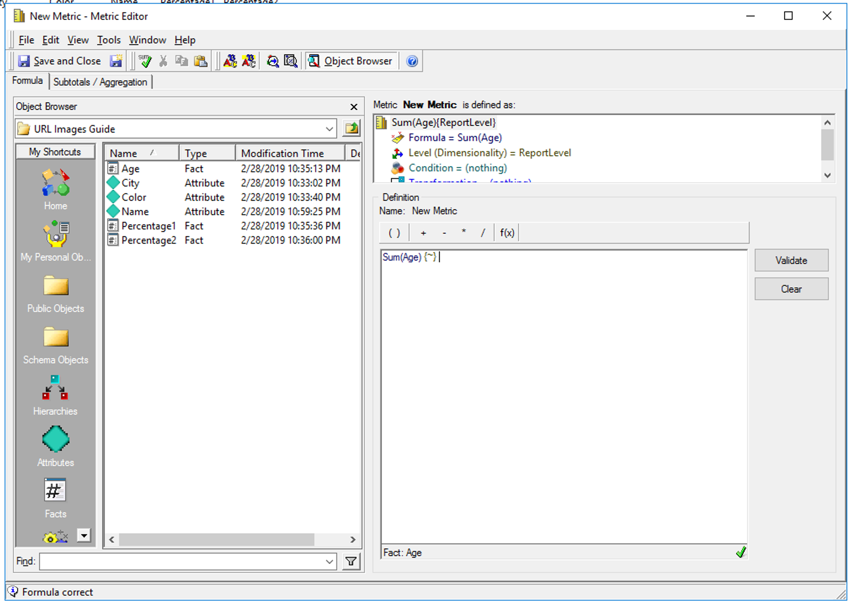
- Haga clic en Guardar y cerrar. Cree tantos indicadores como necesite para el conjunto de datos.
Crear un cubo OLAP
- Abra la carpeta en la que desee guardar el cubo.
- Haga clic en Archivo > Nuevo > Cubo inteligente.
- Seleccione Cubo vacío y haga clic en Aceptar.
- Abra la carpeta en la que haya guardado los atributos e indicadores. Haga doble clic en los atributos e indicadores que quiera tener en el cubo.
- Haga clic en Guardar y cerrar.
- Haga clic en Actualizar esquema
.
- Publique el cubo.
Ahora puede crear tarjetas de perfil usando el cubo OLAP para incluir imágenes. En la tarjeta de Perfil, haga clic en la burbuja de imagen y seleccione el campo Imagen. El campo Imagen puede aparecer como “Sinónimo X”.